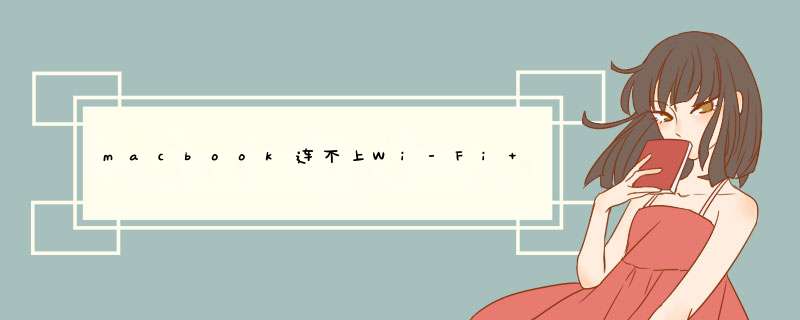
方法一、关闭 Mac 上的无线
当遇到 Mac 电脑不能连接无线网络,或是找不到无线网络时,可以尝试在系统中关闭无线,再打开。
方法二、重启 Mac
如果在系统关闭无线不管用的话,接下来可以尝试重新启动 Mac 电脑,让系统初始化。
方法三、重启路由器
如果都还不行的话,接下来请尝试重启自家的路由器,有时候因为路由器的原因,导致有一些电脑不能正常连接到无线。一般的家用路由器可以直接拨掉电源,再插上即可实现重启过程。
方法四、在 Mac 系统中删除原有的无线网络。
1、接下来还可以尝试在 Mac 系统中的无线网络配置中,删除之前已经连接过的无线网络,然后再重新搜索网络并连接。这个方法适用于可以发现无线网络并且之前是能够正常连接的,打开屏幕顶部的无线网络图标,点击“打开网络偏好设置”选项。
2、接下来在网络设置中,点击窗口左侧的“Wi-Fi”栏目,再点击右边的“高级”按钮,如图所示。
3、随后在首选网络列表中找到当前连接不上的无线网络,点击下方的“减号”按钮。
4、接着再点击“移除”按钮,删除这个先前的无线网络配置文件。
5、点击窗口的“好”按钮,保存当前的 *** 作结果。
6、最后在网络设置窗口中点击“应用”按钮,删除完成以后,再尝试在无线中连接无线。
方法五、修改路由器参数
如果上面的方法都试过了,还不行的话,可以尝试检查下路由器的无线频率,是不是与当前 Mac 的无线不兼容。可以让 Mac 用有线接入路由器,或者用其它电脑登录路由器的管理页面,更改一下无线路由器的设置信号频率。问题一:苹果电脑系统怎么上网啊?越详细越好 系统的右上角有个扇型的标志,你点它的 话可以找到无线网络。
如果是宽带连接的话设置会麻烦一点,1:选择系统偏好设置 2:点网络选项 3:点左边的以太网 4:点右边的配置选择创建pppoe 服务 5:输入账户名称和密码 6:输完后点连接,然后点应用。 7:连上你的网线就ok了
问题二:苹果电脑怎么联网 你检查一下苹果桌面上的菜单栏左边的一个网络按钮 查看 airport是否打开。
或者就是账号设置问题? 确认一下你在电信办的账号之类的。
不过,既然你的xp已经连上了, 说明是苹果系统的兼容问题。一些客户端在苹果上是不兼容的。
或者是一般拨号连接也只能在xp上进行。。
换种上网方式,安个猫,和解调器之类的 直接连接上网那种。
问题三:新买的苹果笔记本电脑, 如何连接上网? 没有网线插口吧
好像Air轻薄系列没网口了, 不知道你这款有没
系统偏好设置-网络
里面有PPPOE
还有以太网
也有WIFI
PPPOE是拨号上网
以太网就是插了网线就能上网那种 就暂时这么理解吧
WIFI就是无线咯
你家里无线路由器
那么打开WIFI功能 会自动搜索范围内的无线网络
找到你的网络 你自己添加一下就OK了
问题四:苹果笔记本怎么随时随地上网 最简单有效的方法是使用手机“热点”链接笔记本――注意流量很大的哦。
现在苹果和安卓手机大部分都支持热点功能,即用手机当WIFI路由器,使用手机流量上网,3G流量最好是300M以上套餐,否则很容易超流量;2G手机速度慢,只能应急使用。
问题五:苹果电脑系统如何拨号上网 线路已经通了只需要拨号验证是吗?
在“网络偏好设置里“点那个”+“添加网络,然后选PPPOE,如果是用网线就选以太网如果用无线就选airport。然后填上帐号和密码,可以让系统记住密码。
如果是PPPOE协议的话,只要有鼎号和密码就可以了上了。
问题六:苹果电脑怎么设置网络连接 5分 详细图文教程如下(原创):
点选苹果图标,选择系统偏好设置。
转到此界面。
点选网络。
如上界面。
点选高级。
如上。
点选+号。
如上界面。
点选安全性,选择你的路由器安全类别。
我个人演示。
点选好(插入不下了)。就ok了。
第二种:直接搜索网络。
求给分!!非常累……
问题七:苹果电脑怎样连接宽带 1在系统桌面上点击“系统偏好设置”的图标
这个“系统偏好设置”是对系统进行一些设置的工具!所以我们打开它。
2在“互联网与无线”选项里面的“网络”上单击鼠标左键。
进入到网络设置
3在网络这个设置下面点击“以太网”这个连接类型
我们对“以太网”连接类型进行编辑。
4在“配置IPv4:”那一行,点击旁边的连接类型
然后会d出一个下拉选项,点击“创建PPPOE服务”
ps:PPPOE服务就是宽带连接!
5把服务器名称“PPPOE服务”改成“宽带连接”然后点击“完成”
6等待创建完成后在网络连接类型“以太网”一列下面,会多出一个“宽带连接”字样的选项,点击它
然后再右侧输入宽带用户名密码,然后点击“连接”----->应用
7
问题八:怎样联网恢复苹果电脑的苹果 *** 作系统 1 开机时按下Option键,进行网络链接。
2 然后按mand+ R键。Mac自动联网恢复并进入“MacOS X实用工具”。
3 进入“磁盘工具”。
4 在左边选择磁盘,选取“分区”标签,选择“分区布局”(1个分区)。
5 更改“名称”,更改格式为“MacOS 拓展(日志式)”。
6 点击“选项…”,选择“GUID分区表”。
7 点击“应用”,在d出的窗口点击“分区”。
8 退出磁盘工具,回到MacOS X实用工具,选择“重新安装MacOS X”。
9 点击“继续”,提示“若要下载并恢复MacOS X,Apple将验证您的电脑是否具备此资格”,白苹果们放心点继续吧!
10 点击“同意”。
11 选择磁盘,点击“安装”。
12 电脑开始下载MacOS X安装程序了,将近4G
问题九:苹果系统怎么上网 Safari 标志像指南针 我一开始是用也找不到 呵呵 正常 时间长了就好了
问题十:苹果笔记本怎么插网线? 嗯,的确是Air
你是要用网线的吧,就是以太网(Wi-Fi简单,我就不说了);
首先,你需要的硬件就是一个 USB-以太网转接器,或者雷电-以太网转接器,一般价格在1、200的样子;
然后如果需要安装驱动的话,安装驱动,然后将憨接器插在你的Air上;
然后 系统偏好设置-网络(如果左下角的锁没有解,就先解开)- + -(在从上方d出来的对话框中)接口选择PPPoE,然后你可以自己更改名称,点击创建;
那个PPPoE的服务名称你不用管的,只需要将账户名称和密码填好就可以了,然后点连接就能上网了。有些人的MacBook明明连接着Wi-Fi但是上不了网,那么我们就来解决一下这个问题。
MacBook
1、首先在MacBook上打开系统偏好设置,然后点击网络。
2、在网络面板里上面有个位置栏,点击下拉菜单中的编辑位置。
3、这时候会出现一个对话框,点击➕,添加新的位置。
4、然后点击完成。然后点击网络面板中的应用。这样就设置好了,重新连接一下Wi-Fi就可以上网了。
如果通过以上步骤,还是不能解决上不了网的问题,建议拨打苹果官方客服。
参考: >方法:
首先在MacBook上打开系统偏好设置,然后点击网络。
在网络面板里上面有个位置栏,点击下拉菜单中的编辑位置。
这时候会出现一个对话框,点击➕,添加新的位置。
然后点击完成。然后点击网络面板中的应用。这样就设置好了,重新连接一下Wi-Fi就可以上网了。
苹果笔记本无法打开WiFi网络,你是否也遇到过在苹果电脑的使用过程中WiFi无法连接网络的问题?其实,跟路由器模式设置有关,原因大多因为路由器的协议与苹果电脑不一致导致的。可以试试下面这个办法:重置Mac网络设置。
在打开笔记本上的网络偏好设置卡住无法打开的情况,那么应该怎么解决这个问题的呢 方法/步骤 点击桌面之上前往,点击电脑,如图二 点击磁盘如图一,点击资源库如图二 点击[Preferences]目录,进入到[SystemConfiguration]目录 全选里面的白色文件,右键选择删除然后单击logo 选择重启了,然后点击设置 点击网络,那么此时设置就可以打开了的
方法一:关闭无线网络
当发现 Mac 电脑不能连接无线网络时,可以首先尝试下关闭无线网络。
点击无线图标,再点击“关闭 Wi-Fi”选项。
随后再打开无线,尝试重新连接无线,看是否可以连接上。
方法二:重启电脑
如果尝试了上面的关闭无线网络的方法,还是不行的话,接下来还可以尝试重新启动 Mac 系统,然后再尝试连接无线网络。
方法三:重启路由器
如果重启电脑之后,还是不能连接无线的话,这时可以尝试把路由器重新启动一下。因为有时候路由器在运行久了以后,可能会出现无法连接的问题。
原因如下:
1、宽带本身的问题。
2、路由器的问题。
3、系统问题引起。
4、关闭了无线开关。
5、网卡驱动没有或不合适引起的。
6,网线接口或网线有问题等。
解决办法如下:
1、联接宽带网线测试,如果是宽带的问题,联系宽带客服解决。
2、如果是路由器的问题,如果原来可以用,暂时不能用了,我自己的实践是一个是断掉路由器的电源在插上,等会看看。在有就是恢复出厂设置,从新设置就可以用了。
3、建议还原系统或重装。
欢迎分享,转载请注明来源:内存溢出

 微信扫一扫
微信扫一扫
 支付宝扫一扫
支付宝扫一扫
评论列表(0条)